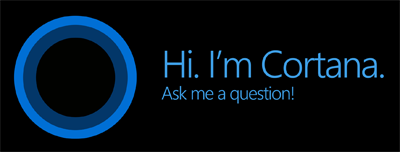Digitální publikování Triobo myslí i na handicapované čtenáře interaktivních magazínů. Na platformě Windows 10 jsme pro čtenáře připravili možnost ovládat publikaci při čtení hlasem bez dotyku prstu.
Využijí to všichni – představte si třeba kuchařku na tabletu, kdy máte ruce od mouky a potřebujete posunout recept zase o kousek dál. Díky Triobo a čtečce publikací na Windows 10 je to hračka.
Co nutně potřebujete
Pro správnou funkčnost hlasového ovládání je potřeba mít zapnutou hlasovou asistentku Cortana. Ta v tuto chvíli bohužel není dostupná v České republice a pro český jazyk. Pokud si budete chtít hlasové ovládání i přesto vyzkoušet, je třeba přepnout Windows 10 do lokality Spojené státy, nastavit výchozí jazyk angličtinu, stáhnout soubor pro rozpoznávání řeči, restartovat a následně zapnout Cortanu, Vše se dělá v nastavení Windows.
Hlasové příkazy Z WINDOWS 10
Seznam hlasových příkazů pro danou aplikaci můžete získat, když se zeptáte Cortany hlasovým příkazem “What can I say?”.
- Spustit aplikaci (čtečku digitální publikace)
Příkaz: “{jméno}, Start Application” / “{jméno}, Open Application”, kde jméno je název aplikace. Pokud máte nastavenou Cortanu na stabilní příjem, řeknete na začátku “Hey Cortana”, abyste ji aktivovali. - Otevřít konkrétní vydání
Příkaz: “{jméno-aplikace} Open issue {jméno-vydání}”, kde jméno je název konkrétního vydání.
Typicky, pokud máte vydání pojmenované “Digital publishing” ve čtečce Showcase, tak řeknete “Showcase, open issue digital publishing”. Pokud máte v Dotyku vydání pojmenované jako “02/2015”, je třeba říct “Dotyk, open issue zero two slash two thousand fifteen”.
Pokud máte nastavenou Cortanu na stabilní příjem, řeknete na začátku “Hey Cortana”, abyste ji aktivovali. - Otevřít nejnovější vydání
Příkaz: “{jméno-aplikace} Open new issue”.
Pokud máte nastavenou Cortanu na stabilní příjem, řeknete na začátku “Hey Cortana”, abyste ji aktivovali.
Hlasové příkazy UVNITŘ BĚŽÍCÍ PUBLIKACE
V PŘEHLEDU VYDÁNÍ
- Otevřít konkrétní vydání
Příkaz: “Open issue {jméno}”, kde jméno je název konkrétního vydání.
Typicky, pokud máte vydání pojmenované “Digital publishing”, tak řeknete “Open issue digital publishing”. Pokud máte vydání pojmenované jako “02/2015”, je třeba říct “open issue zero two slash two thousand fifteen”.
BĚHEM ČTENÍ
- Následující stránka publikace
Varianty příkazů: “Next page” / “Next” - Předchozí stránka
Varianty příkazů: “Previous page” / “Back” / “Previous” - Posun stránky dolů
Varianty příkazů: “Scroll down” / “Page down”
U stránkovaných článků jde o skok přesně o délku stránky, u dlouhých článků s plynulou sazbou jde o posun o část strany. - Posun stránky nahoru
Varianty příkazů: “Scroll up” / “Page up”
U stránkovaných článků jde o skok přesně o délku stránky, u dlouhých článků s plynulou sazbou jde o posun o část strany. - Automatický posun stránky
Podporován je pouze u článků s plynulou sazbou – nikoli u tzv. stránkovaných článků.
Varianty příkazů: “Scrolling on” / “Start scrolling” / “Scroll on” / “Automatic scroll” / “Automatic scrolling”
Automatický posun stránky zastavíte pomocí “Stop scrolling” / “Scrolling off”
Během automatického posunu stránky jsou k dispozici příkazy “Faster” (zrychlení posunu) a “Slower” (zpomalení posunu).
Než začnete číst
Pokud máte Cortanu ve vašich Windows k dispozici, nezapomeňte si hlasové ovládání ve čtečce časopisu povolit. V přehledu vydání otevřete menu a vyberte položku Nastavení.
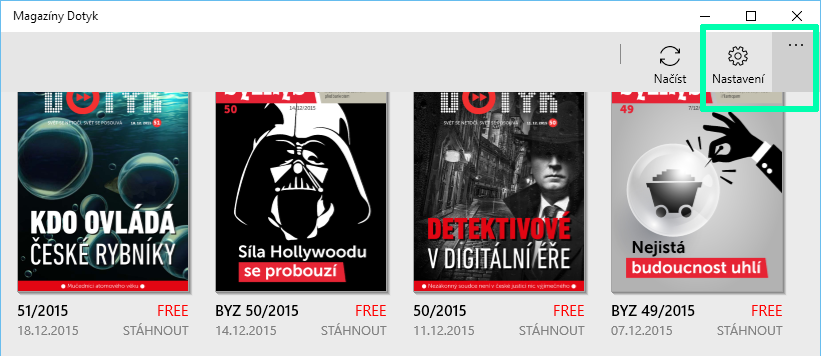
Teď zvolte možnost Ovládání hlasem a vyberte si citlivost. Doporučujeme volbu nejnižší citlivosti, zejména pokud angličtina není vaší nejsilnější stránkou.
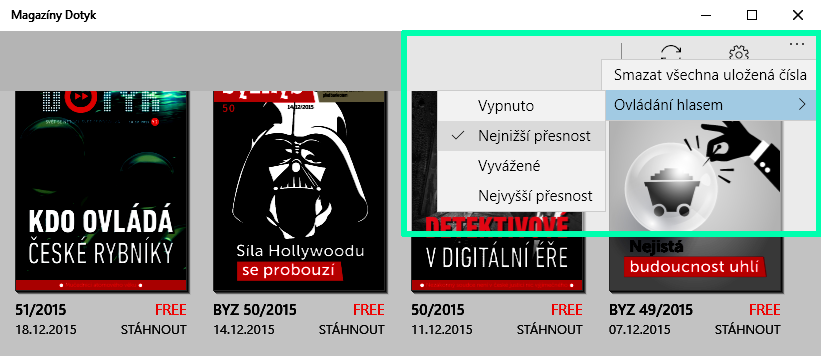
Zkuste na vlastní kůži
Není nic jednoduššího – stáhněte si první publikaci s podporou hlasového ovládání. Zkuste Dotyk z Windows Store. Nezapomeňte, že si předtím musíte aktivovat Cortanu ve svých Windows, tedy přepnout se do země s podporou hlasové asistentky. Typicky Spojené státy. A věřme, že se brzy dočkáme i v Čechách!



 Zkus zdarma
Zkus zdarma